Slik får du din Antivirus og Gaming PC til å spille pent sammen
Jeg har nylig installert Call of Duty 4 på min Mac og var ganske irritert på hvor hakket spillspillet var. Gitt, jeg har en 2009 MacBook Pro, men jeg sjekket alle systemkravene, og systemet burde enkelt kunne håndtere spillet og grafikken. Etter litt lur rundt, innså jeg at jeg hadde Kaspersky anti-virus løpende, og det gikk langsomt ned i spillet!
Mitt første instinkt var å gå inn i antivirusprogrammet og legge til prosessnavnet for spillet i ekskluderings- eller filterlisten. Det er det jeg vanligvis har gjort i årevis, og selv om det er litt vondt når du må gjøre det for en haug med prosesser, virker det. Men mens jeg surfer gjennom innstillingene, sprang jeg over et interessant element: spillprofil! Tilsynelatende vil denne modusen deaktivere noen funksjoner i Internett-sikkerhet mens du spiller spill i fullskjermmodus. Det lar deg også spille online over Internett uten å forstyrre.

I denne artikkelen vil jeg forklare spillmodusalternativet i forskjellige antivirusprogrammer og på andre måter du kan tillate jevnere spill for de suitene som ikke har muligheten. Jeg vil ikke kunne dekke hvert eneste antivirusprogram der ute, så hvis du bruker noe annet enn det som er nevnt nedenfor, er du velkommen til å legge inn en kommentar og fortelle oss hvordan du har det oppsett for best spillytelse.
Vær også oppmerksom på at noen av antiviruspakker som støtter spillmodus, bare undertrykker varsler og meldinger under spillingen, de slår dem ikke av virusskanning, etc. Det er imidlertid et par som går videre enn bare varslene og faktisk deaktiver bakgrunnstjenester som skanning og oppdatering, etc. Jeg skal nevne hvilken type som støttes for hver pakke som jeg nevner nedenfor.
Kaspersky Gaming Profile
Siden jeg bruker Kaspersky, forklarer jeg den første. Når du går til Innstillingene, ser du et alternativ som heter Gaming Profile .
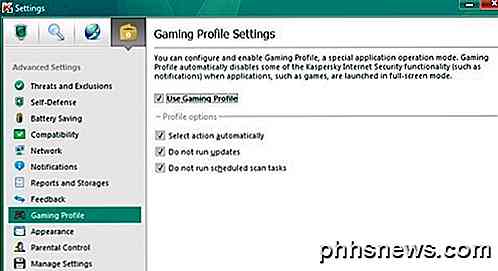
I utgangspunktet vil dette holde alle varsler fra anti-virus, nettskanning og brannmur skjult til du er ferdig med å spille spillet ditt, med mindre det er et alvorlig problem. Dessuten har du muligheten til ikke å kjøre oppdateringer og ikke kjøre planlagte skanninger i løpet av spillet. Det er ikke så avansert som noen av de andre antiviruspakker, men det er bedre enn ingenting. Det anbefales å sjekke de ekstra alternativene, ellers får du ikke virkelig ytelsesfordeler, du forhindrer bare at varslene vises.
Norton Silent Mode
Hvis du bruker Norton, har de ikke en spillmodus per si, men de har lydløs modus, noe som gjør akkurat det samme:
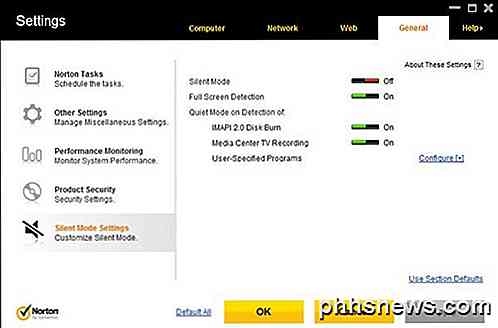
Det har også full skjerm deteksjon og noen andre alternativer knyttet til opptak av TV på en Media Center PC, etc. Denne modusen vil undertrykke alle varsler og suspendere de fleste bakgrunnsaktiviteter, slik at du får ekstra minne og CPU for å spille spillet.
Avast Silent / Gaming Mode
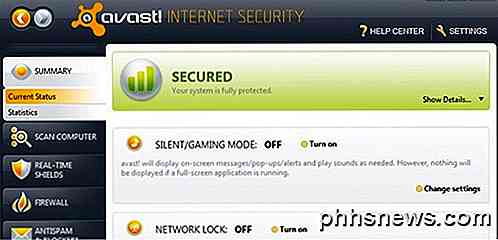
Det er ingenting så spesielt med spillmodusen i Avast. Det er i utgangspunktet bare en måte å skjule alle popup-vinduer, varsler og meldinger fra antivirusprogrammet mens du spiller spill.
Bitdefender spillmodus
En av de bedre spillmodusene er fra BitDefender. Det er et alternativ for automatisk spillmodus, og programvaren har til og med en liste med spill som standard at den vil aktivere spillmodus automatisk når du begynner å spille den.
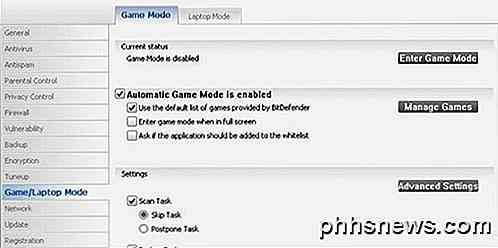
Det jeg liker om BitDefender er at det gjør et par ting når du aktiverer det: For det første er alle varsler og meldinger deaktivert, og sanntidsbeskyttelse endres til Tillatelsesnivå, BitDefender-brannmuren er satt til Tillat alt, noe som lar oss Alle nye forbindelser i begge retninger går gjennom, oppdateringer er deaktivert og planlagte skanninger er også deaktivert.
Microsoft Security Essentials
Med Security Essentials er det ingen spillmodus eller lydløs modus. Siden MSE er så populær og installert på millioner av datamaskiner, er det minst ett alternativ der det bidrar til å redusere ressursene som tas opp av prosessen som kjører i bakgrunnen.
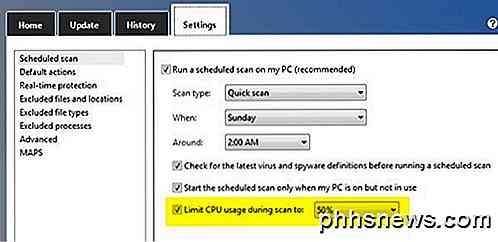
Når du går til Innstillinger-skjermbildet, ser du et alternativ som kalles Begrens CPU-bruk under skanning til: og deretter en rullegardin som lar deg velge en bestemt prosentandel. Gå videre og merk av denne boksen og sett den til noe veldig lavt mens du spiller spillet ditt. Du må huske å manuelt endre den tilbake til den opprinnelige verdien når du er ferdig.
BullGuard spillmodusprofiler
Hvis du er en BullGuard-bruker, vil du gjerne se et ganske omfattende sett med muligheter for å konfigurere spillmodus. De har noe som heter profiler, og som standard kommer programvaren med en rekke forskjellige profiler for mange spill:
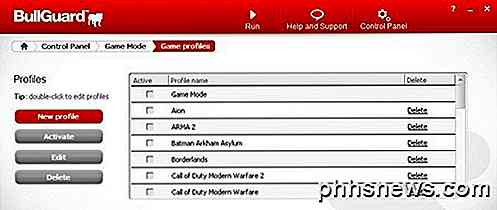
Du kan bare sjekke en profil og aktivere profilen. Hvis spillet ikke er oppført, kan du opprette en egendefinert profil og konfigurere alle anti-virusinnstillingene, inkludert brannmuren.
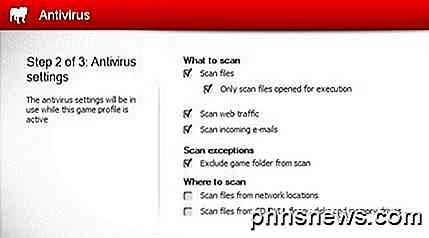
ESET Gamer Mode
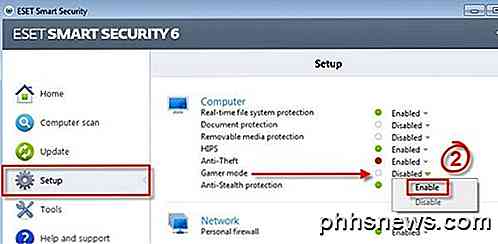
Aktivering av Gamer-modus i ESET er også ganske rett frem. Det gjør det samme som tidligere nevnt: deaktiverer varsler og forhindrer at oppdateringer / skanninger oppstår.
Jeg er sikker på at du får ideen bak den nå, så hvis ditt anti-virus eller sikkerhetspakke ikke er oppført, bare Google det med ordene gamermodus / stille modus og du bør finne instruksjoner om hvordan du aktiverer det. Det er en fin funksjon kan også brukes til andre typer situasjoner som under en presentasjon der du ikke vil bli flau med tilfeldige sikkerhetsvarsler som dukker opp over alt. Nyt!

Slik deaktiverer du alle aktivitetsvarsler på Apple-watchen din
Som standard vil Apple Watch påminn deg om å stå, varsle deg om dine måloppføringer og prestasjoner, og gi deg en ukentlig Sammendrag av aktiviteten din. Er du lei av å se alle disse varslene? Ingen bekymringer. De er lett å deaktivere. Aktivitetsappen på Apple Watch kan nå være nyttig. Jeg liker noen ganger å vite hvor mange trinn jeg har tatt på en dag, men jeg vil sjekke det selv og ikke få et varsel om fremgangen min eller mangel på det.

Slik legger du inn side X av Y i en topptekst eller en bunntekst i Word
Vi har vist deg hvordan du legger til «Side X of Y» til et overskrift av bunntekst av store regneark i Excel . Det samme kan gjøres i Word for lengre dokumenter. Det er litt annerledes enn i Excel, så les videre for å finne ut hvordan. RELATED: Slik setter du inn side X av Y i en topptekst eller bunntekst i Excel Det er to måter å legge til "Side X av Y "til en overskrift eller bunntekst i Word.



